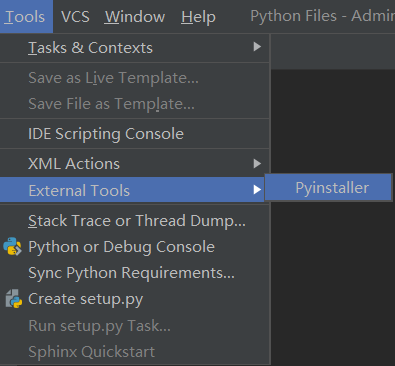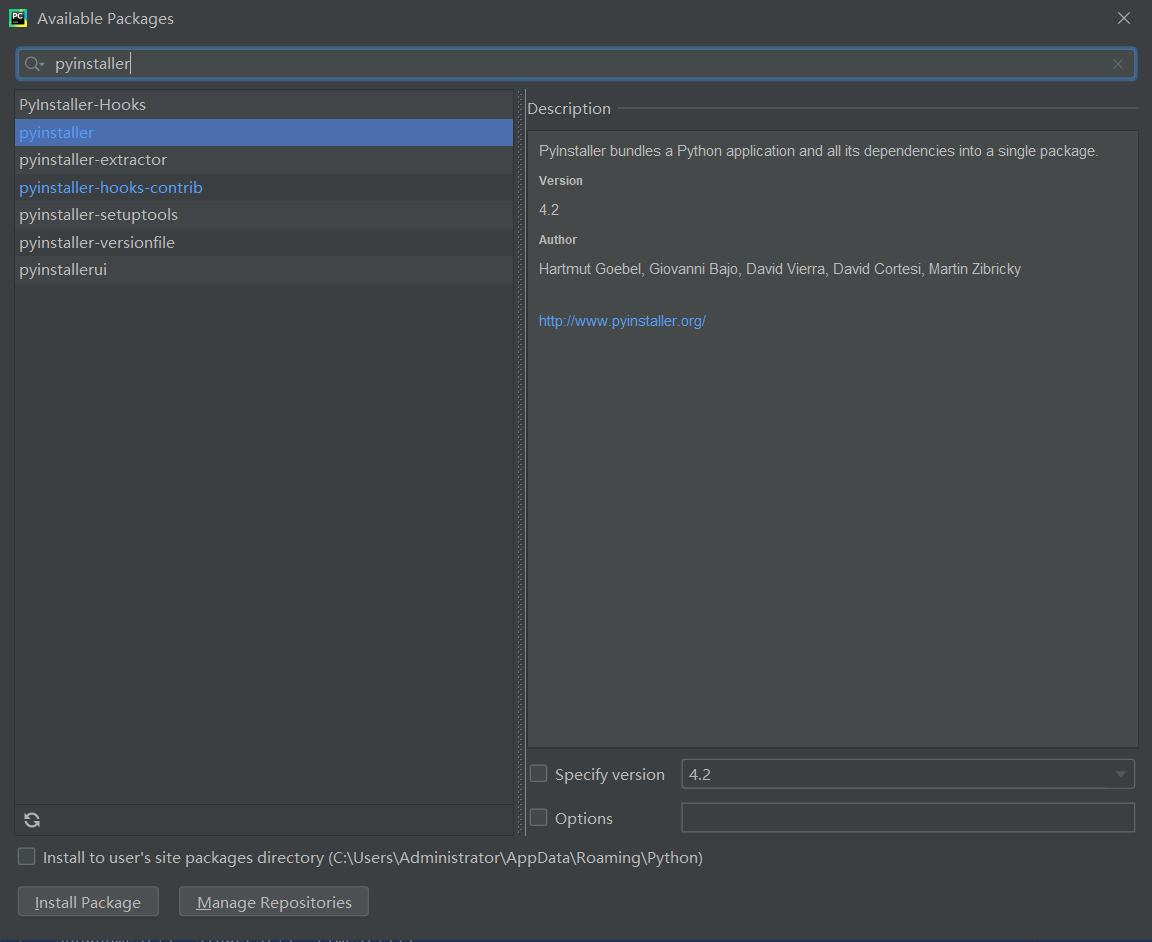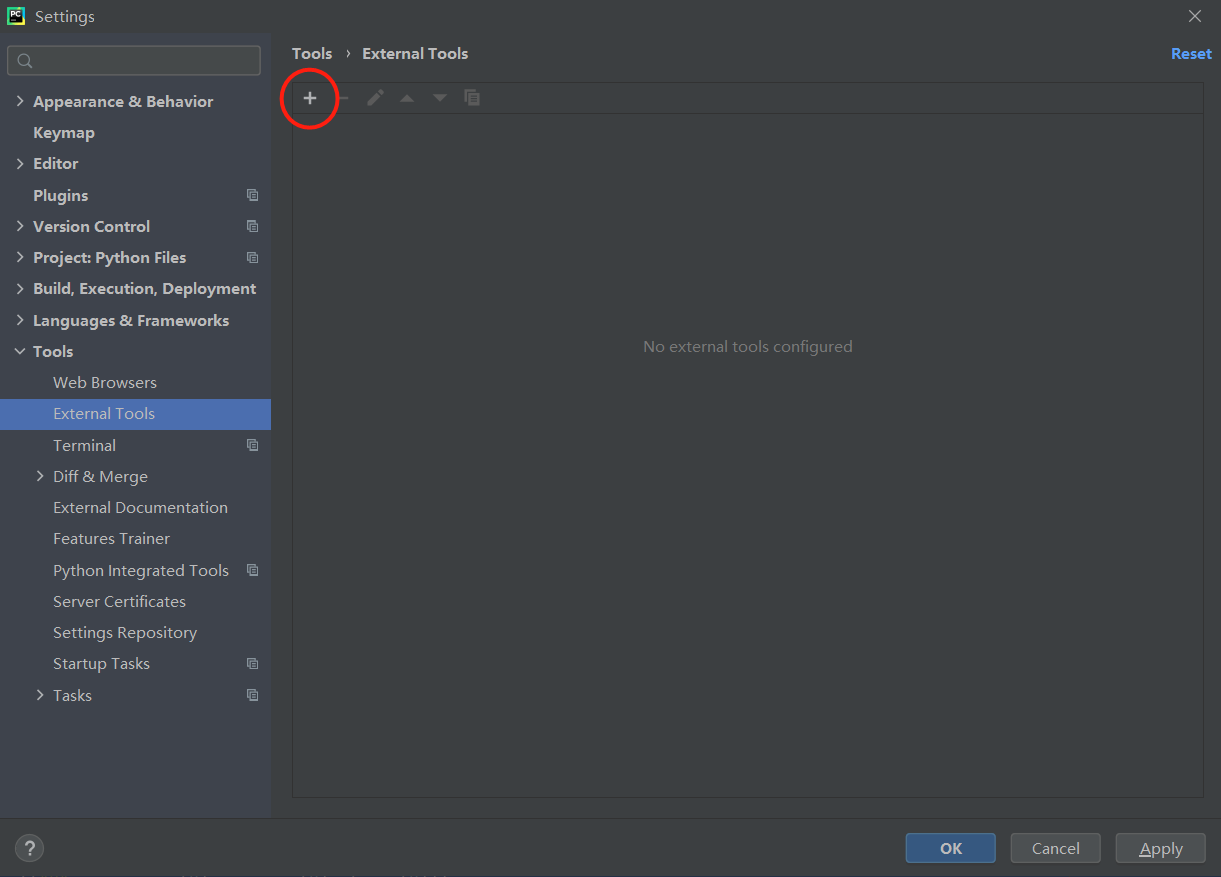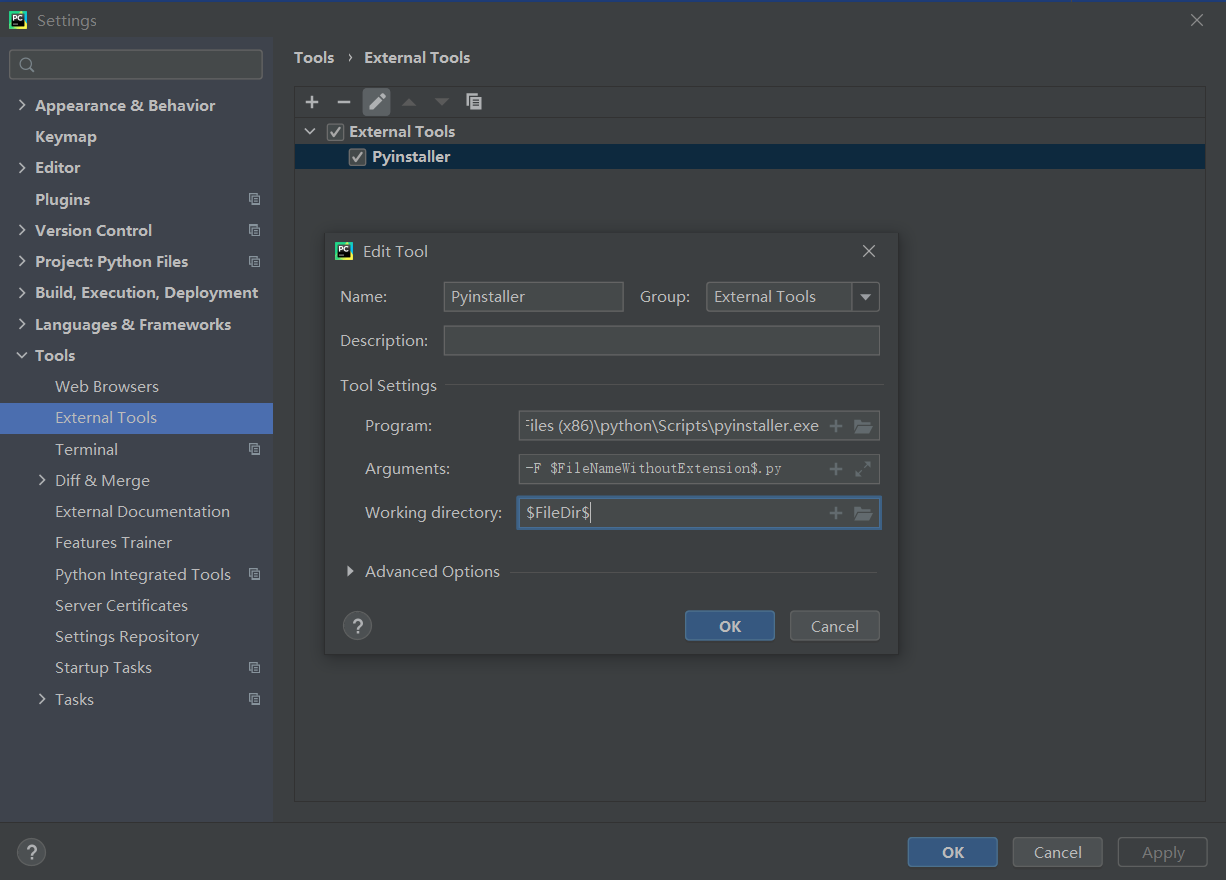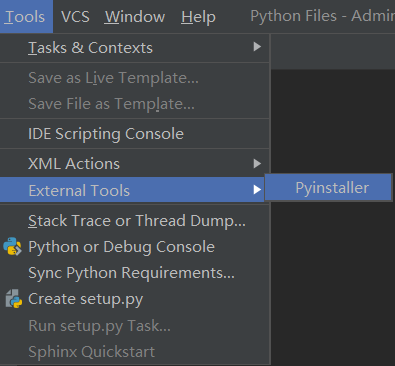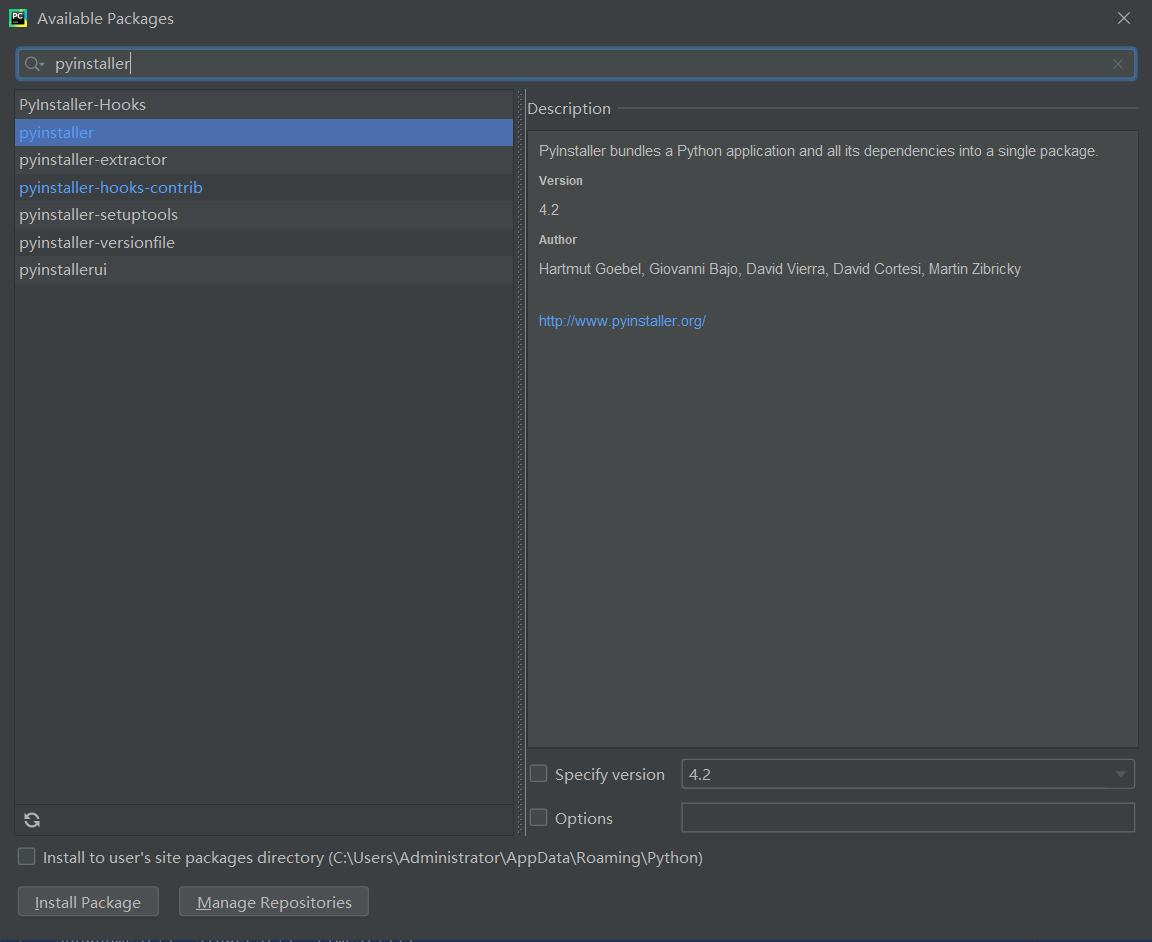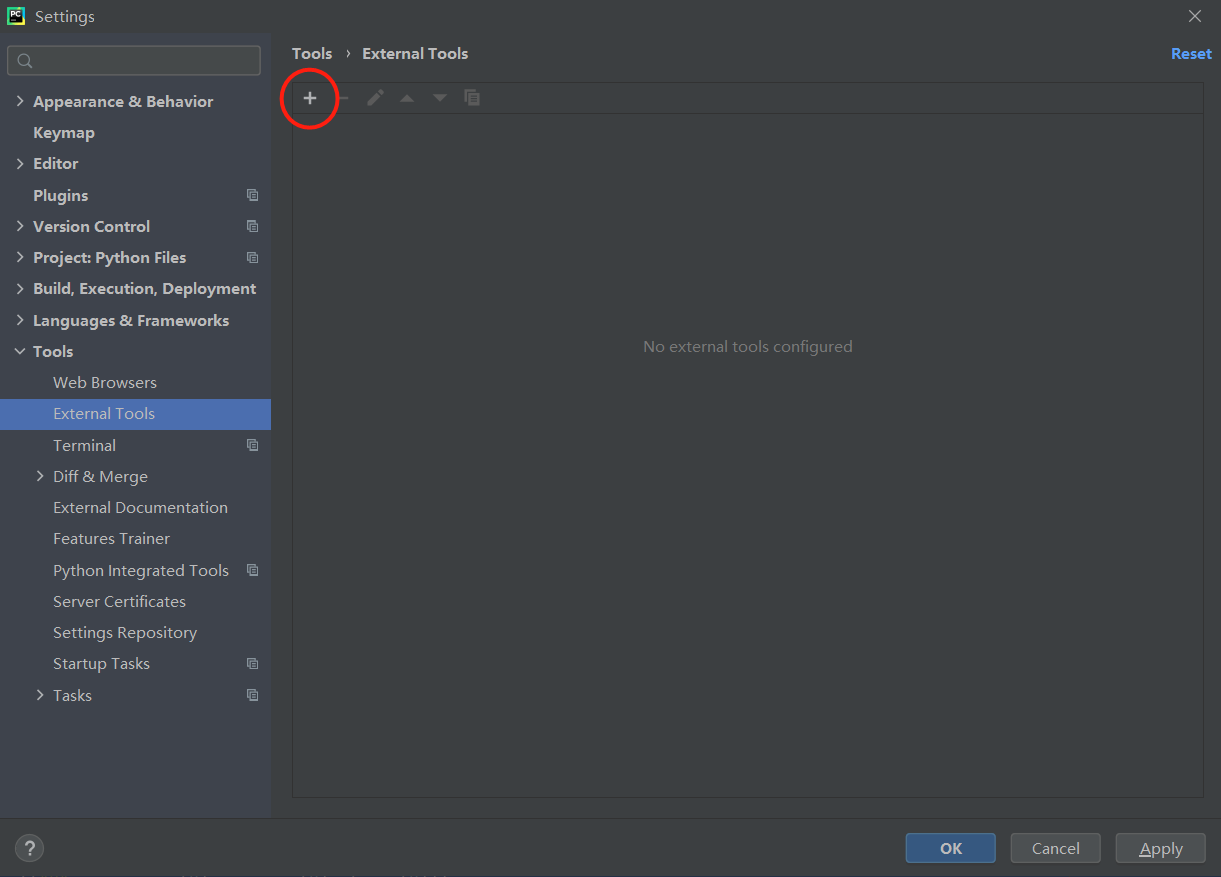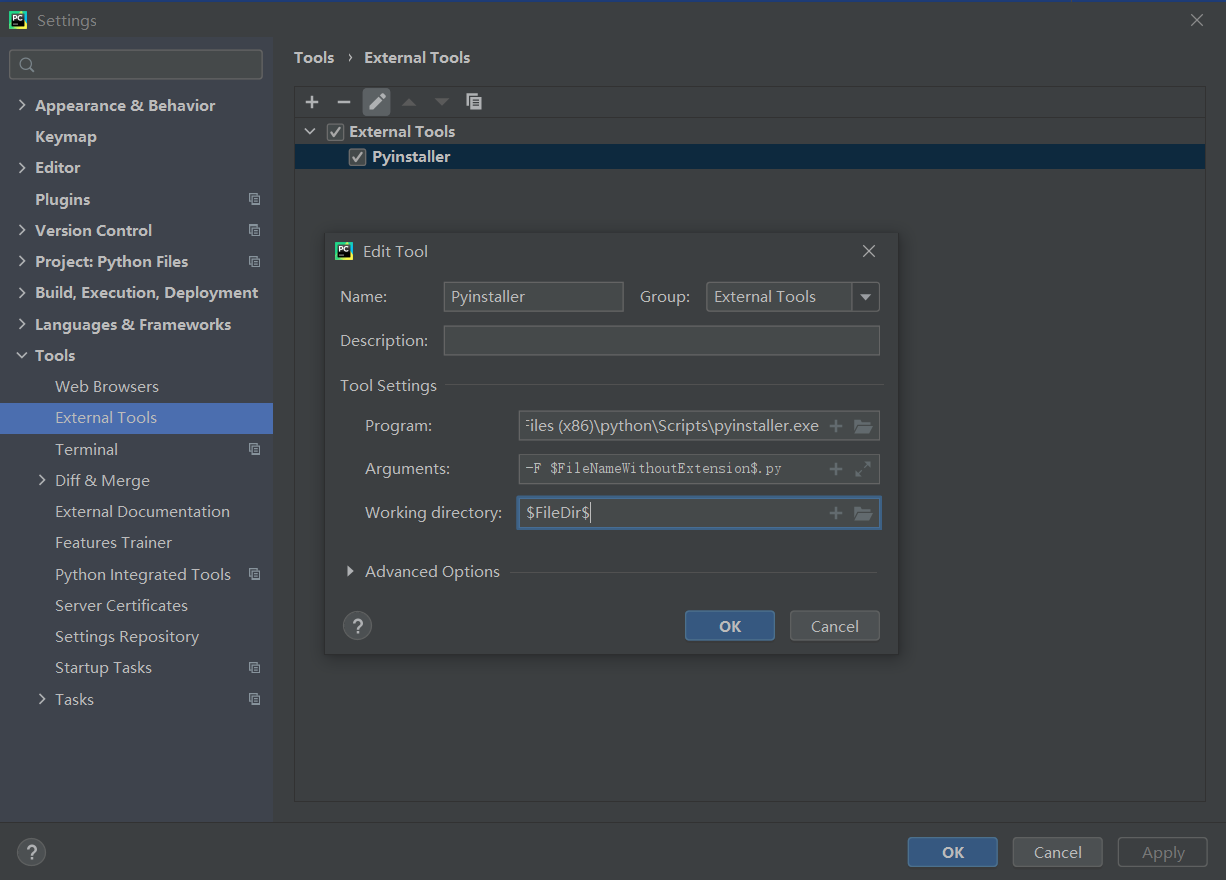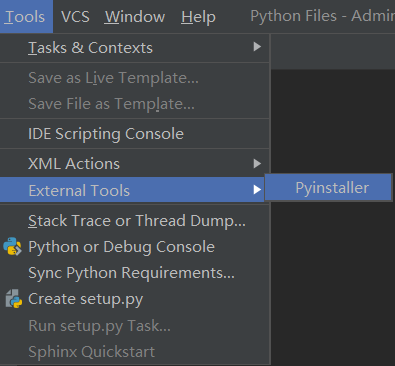目录
安装pyinstaller
pycharm安装
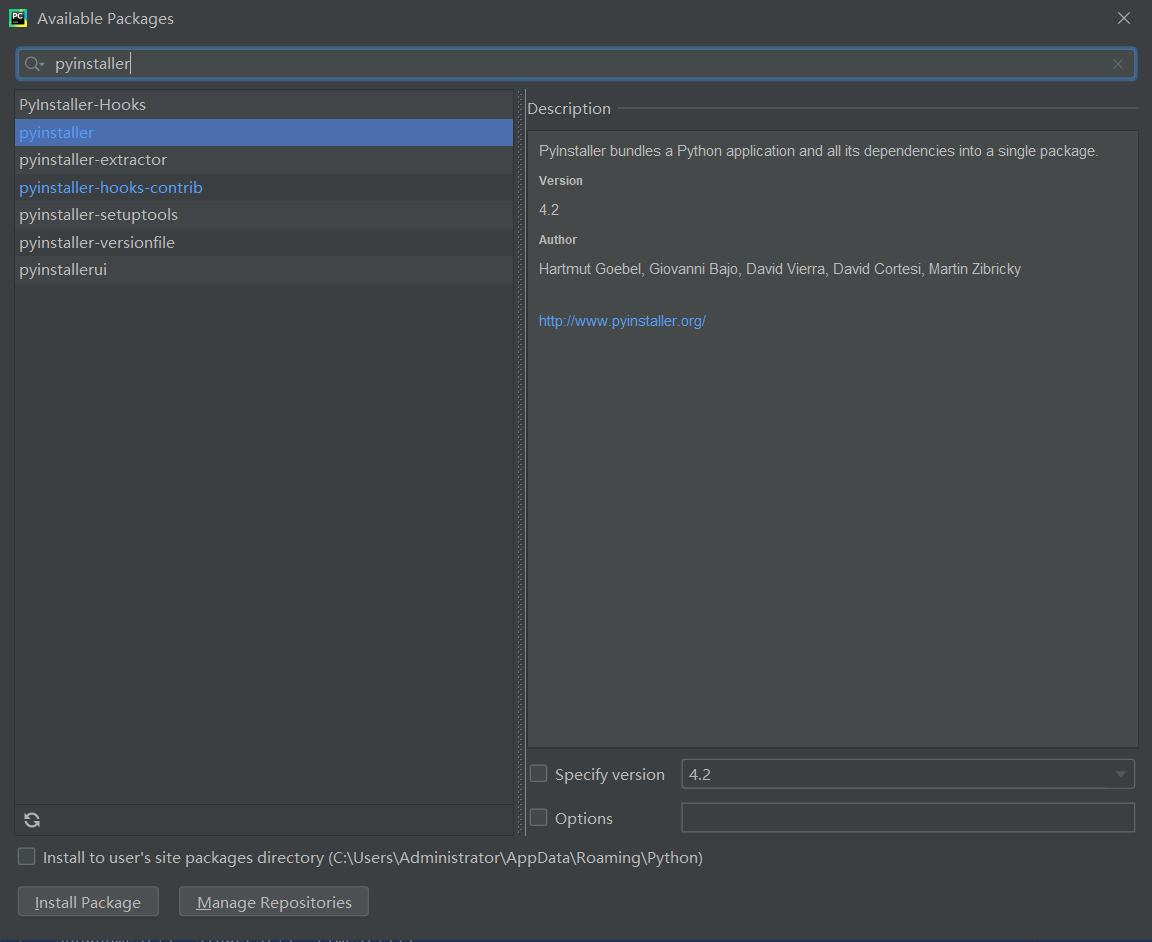
pip 安装
1
|
pip install pyinstaller
|
pycharm命令参数
1
2
3
4
5
6
7
8
9
10
11
12
13
14
15
16
17
|
-y(--noconfirm):直接覆盖输出文件,而无需提示。在多次重复运行命令时可避免烦人的反复确认
-D(--onedir):生成包含执行文件的目录(这是默认行为)
-F(--onefile):和上一个选项相对,生成单一的可执行文件。注意,这个选项会带来一些特殊的行为,并且我个人强烈地不推荐你使用这个选项
-i(--icon) [.ico | .exe | .icns] :为 Windows/Mac 平台的执行文件指定图标。如果是 .exe 的话,还可以在后面加上 ,id 参数来指定具体的图标ID
--version-file [filename] :添加文件版本信息
-c(--console | --nowindowed):通过控制台窗口运行程序 并且分配标准输入/输出,(默认参数)
-w(--windowed | --noconsole): 和上一个选项相反,不创建控制台窗口,也不分配标准输入/输出。它们主要用来运行 GUI 程序。需要说明的是,没有输入>输出会给调试带来一定困难,因此即便你编写的是 GUI 程序,也建议在调试时禁用这个选项,在最终发布时再打开。
--add-data [file:dir] :添加数据文件。如果有多个文件需要添加的话,该选项可以出现多次。注意,文件参数的格式为文件名+输出目录名,用路径分隔符分>割。路径分割符,从技术上来讲就是 os.pathsep,在 Windows 下使用 ;,其他系统下则使用 :。 如果输出到和脚本相同的目录,则使用 . 作为输出目录。
--add-binary [file:dir] : 添加二进制文件,即运行程序所需的 .exe/.dll/.so 等。其选项格式和 --add-data 相同,不再赘述。
|
点击添加
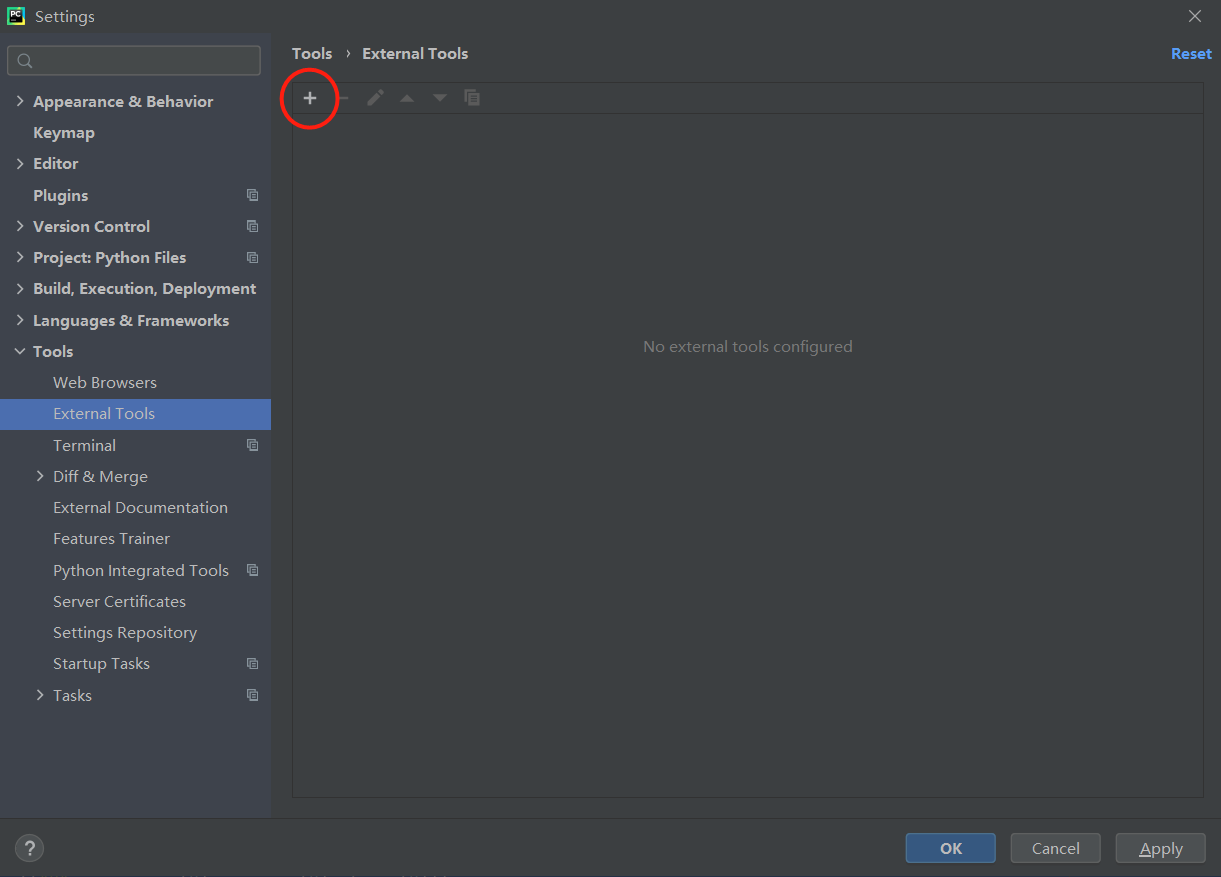
1
2
3
4
5
6
7
8
9
|
Name:Pyinstaller #功能名称
Description:将脚本打包成exe程序 #功能说明
Program:Pyinstaller程序路径
Parameters:-F $FileNameWithoutExtension$.py #打包当前窗口显示的py文件
Working directory:$FileDir #自动获取py文件路径
|
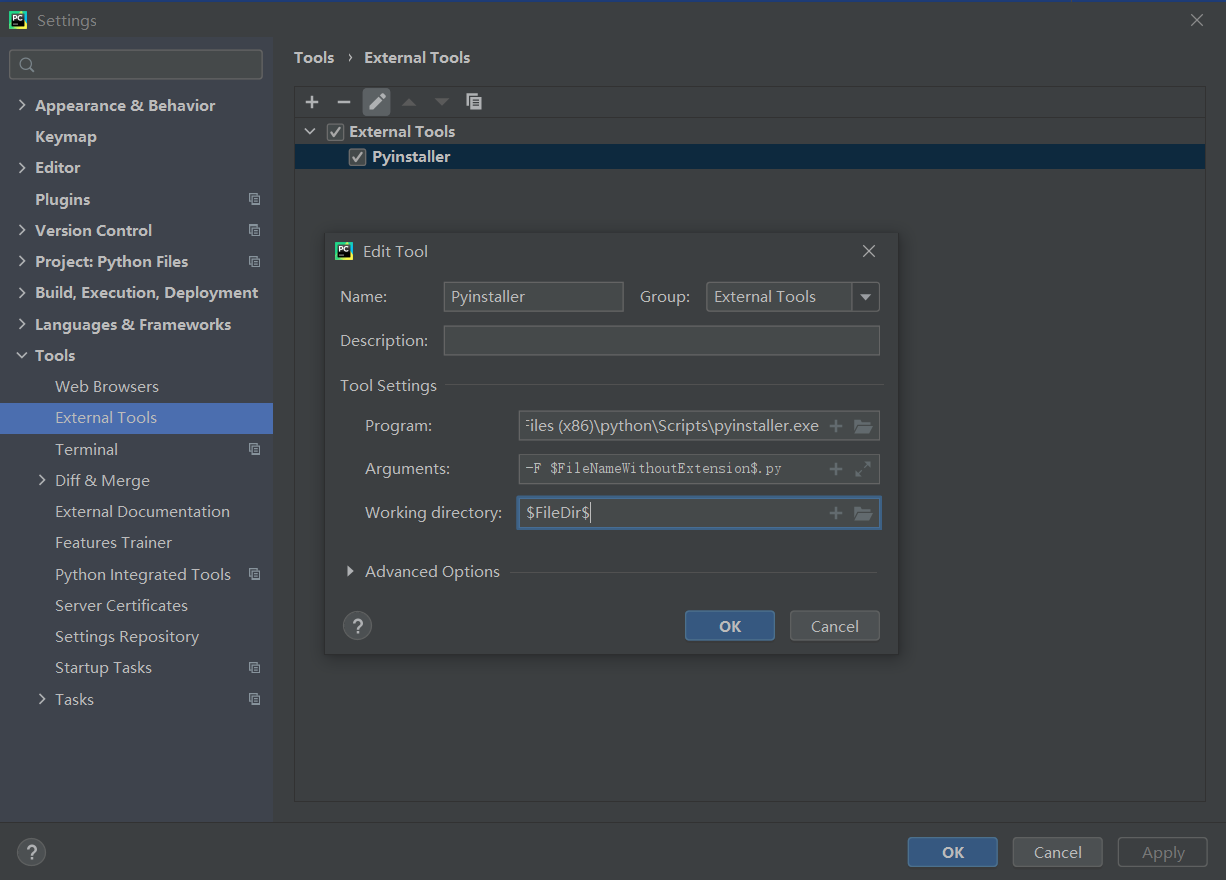
点击Pyinstaller打包当前py文件,打包好的exe程序在dist文件夹中